Corrigir as notificações do Gmail que não funcionam no Android
Em um mundo que está progredindo rapidamente para se tornar completamente digital, os e-mails são uma parte insubstituível de nossas vidas profissionais. Todas as nossas mensagens importantes, briefings de tarefas, declarações oficiais, anúncios, etc. ocorrem por e-mail. De todos os clientes de e-mail disponíveis, o Gmail é o mais usado no mundo. Na verdade, todo smartphone Android tem um aplicativo móvel para Gmail . Ele permite que os usuários verifiquem rapidamente suas mensagens, enviem uma resposta rápida, anexem arquivos e muito mais. Para ficar conectado e atualizado com todas as mensagens importantes, é necessário que recebamos as notificações a tempo. Um bug comum que muitos usuários do Android experimentam é que o Gmailapp para de enviar notificações. Neste artigo, vamos abordar esse problema e procurar várias soluções para ele.
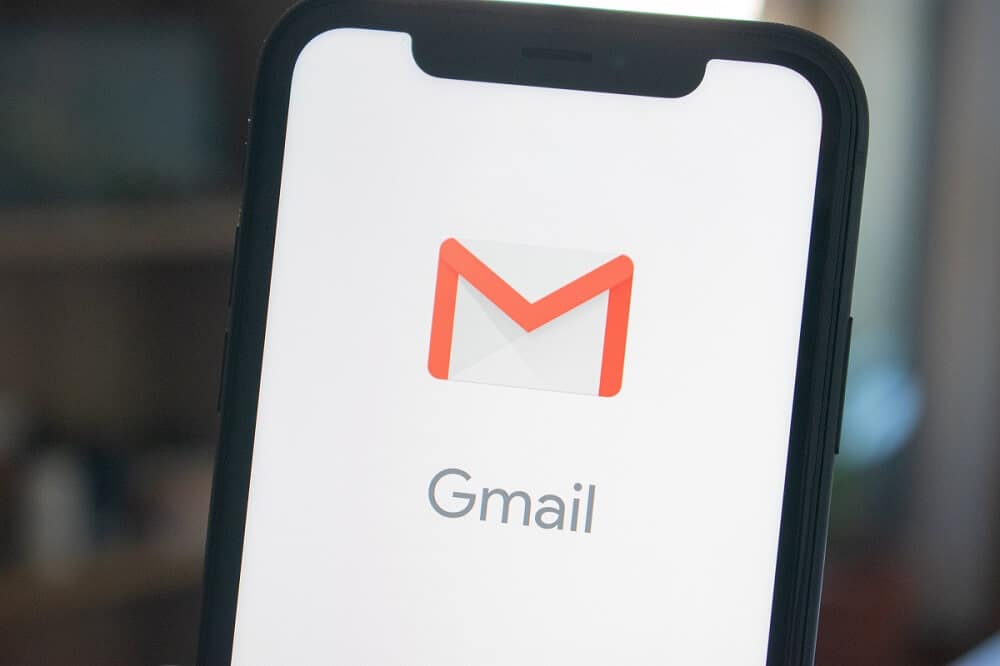
Corrigir as notificações do Gmail que(Fix Gmail Notifications) não funcionam no Android
Método 1: ative as notificações nas configurações do aplicativo e do sistema(Method 1: Switch on Notifications from App and System settings)
É possível que, por algum motivo, as notificações tenham sido desativadas nas configurações. Isso tem uma solução simples, basta ligá-lo novamente. Além disso, antes disso, certifique-se de que o DND (Não perturbe)(DND (Do not Disturb)) esteja desligado. Siga estas etapas simples para ativar as notificações do Gmail .
1. Abra o aplicativo Gmail(Gmail app) em seu smartphone.

2. Agora toque nas três linhas horizontais(three horizontal lines) no canto superior esquerdo.

3. Agora clique na opção Configurações(Settings) na parte inferior.
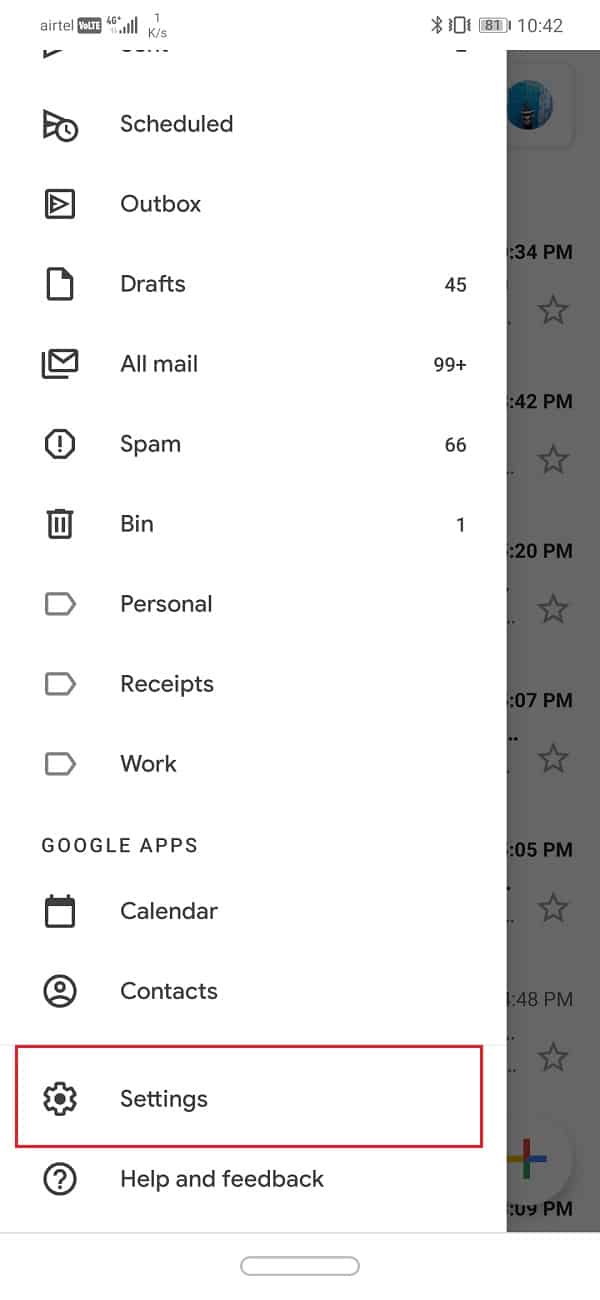
4. Toque na opção Configurações gerais .(General settings)

5. Em seguida, clique na opção Gerenciar notificações(Manage notifications) .
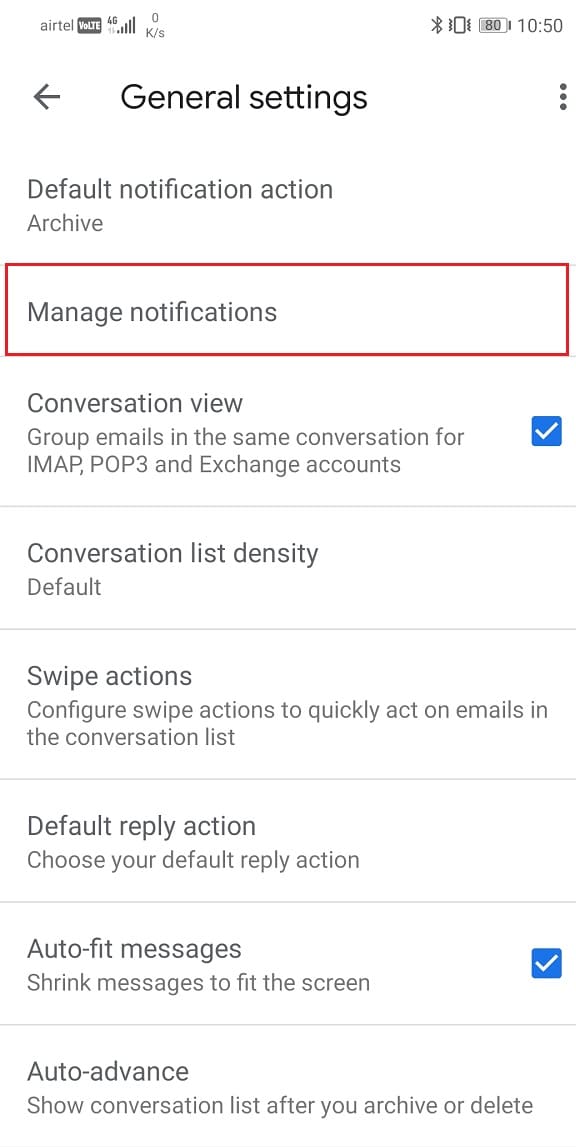
6. Agora ative a(toggle on the Show notifications) opção Mostrar notificações se estiver desativada.

7. Você também pode reiniciar o dispositivo para certificar-se de que as alterações foram aplicadas.
Método 2: configurações de otimização da bateria(Method 2: Battery Optimization Settings)
Para economizar bateria os smartphones Android tomam várias medidas e desligar as notificações é uma delas. É possível que seu telefone tenha desativado automaticamente as notificações do Gmail para economizar bateria. Para evitar que isso aconteça, você precisa remover o Gmail da lista de aplicativos cujas notificações são desativadas quando a bateria está fraca.
1. Vá para Configurações(Settings) do seu telefone.

2. Agora toque na opção Bateria e Desempenho(Battery and Performance) .

3. Agora clique na opção Escolher aplicativos(apps) .

4. Na lista de aplicativos fornecida, procure por Gmail e clique nele.
5. Agora selecione a opção Sem restrições.( No restrictions.)
É possível que as configurações variem de um dispositivo para outro, mas essa é a maneira geral pela qual você pode remover o Gmail da lista de aplicativos afetados quando a bateria está fraca.
Método 3: ativar a sincronização automática(Method 3: Turn on Auto-Sync)
É possível que você não esteja recebendo notificações porque as mensagens não estão sendo baixadas em primeiro lugar. Existe um recurso chamado Sincronização(Auto-sync) automática que baixa automaticamente as mensagens conforme e quando você as recebe. Se esse recurso estiver desativado, as mensagens serão baixadas somente quando você abrir o aplicativo Gmail e atualizar manualmente. Portanto, se você não estiver recebendo notificações do Gmail , verifique se a sincronização automática(Auto-sync) está desativada ou não.
1. Vá para Configurações(Settings) do seu telefone.

2. Agora toque na opção Usuários e Contas(Users & Accounts) .

3. Agora clique no ícone do Google.(Google icon.)

4. Aqui, ative a(toggle on the Sync Gmail) opção Sincronizar Gmail se estiver desativada.

5. Você pode reiniciar o dispositivo depois disso para garantir que as alterações sejam salvas.
Depois que o dispositivo for iniciado, verifique se você consegue corrigir as notificações do Gmail que não funcionam no problema do (Gmail)Android , caso contrário, continue com o próximo método.
Leia também: (Also Read:) Corrigir aplicativos congelando e travando no Android(Fix Apps Freezing and Crashing On Android)
Método 4: Verifique a data e hora(Method 4: Check Date and Time)
Outro provável motivo para as notificações do Gmail não funcionarem é a (Gmail)data e hora incorretas no seu telefone(incorrect date and time on your phone) . A maneira mais fácil de corrigir isso é ativando as configurações automáticas de data e hora. Isso garantirá que o dispositivo Android defina automaticamente a hora coletando dados do provedor de serviços de rede.
1. Abra Configurações(Settings) em seu telefone.

2. Agora toque na guia Sistema .(System)

3. Selecione a opção Data e Hora(Date and Time) .
4. Agora basta ativar a(toggle on the Set automatically) opção Definir automaticamente.

Isso garantirá que a data e a hora do seu telefone estejam em ordem e sejam as mesmas de todos os outros naquela região.
Método 5: Limpar Cache e Dados(Method 5: Clear Cache and Data)
Às vezes, os arquivos de cache residuais são corrompidos e causam mau funcionamento do aplicativo. Quando você estiver enfrentando o problema das notificações do Gmail não funcionarem no telefone (Gmail)Android , tente limpar o cache e os dados do aplicativo. Siga estas etapas para limpar o cache e os arquivos de dados do Gmail .
1. Vá para as Configurações(Settings) do seu telefone.

2. Toque na opção Aplicativos(Apps) .

3. Agora selecione o aplicativo Gmail(Gmail app) na lista de aplicativos.
4. Agora clique na opção Armazenamento(Storage) .

5. Agora você verá as opções para limpar os dados e limpar o cache(clear data and clear cache) . Toque nos respectivos botões e os referidos arquivos serão excluídos.

Método 6: atualize o aplicativo(Method 6: Update the app)
A próxima coisa que você pode fazer é atualizar seu aplicativo Gmail . Uma simples atualização de aplicativo geralmente resolve o problema, pois a atualização pode vir com correções de bugs para resolver o problema.
1. Vá para Playstore .

2. No canto superior esquerdo, você encontrará três linhas horizontais(three horizontal lines) . Clique neles.

3. Agora clique na opção “Meus aplicativos e jogos”(“My Apps and Games”) .

4. Procure o aplicativo Gmail(Gmail app) e verifique se há atualizações pendentes.
5. Se sim, clique no botão atualizar(click on the update) .

6. Depois que o aplicativo for atualizado, verifique se você consegue corrigir as notificações do Gmail que não funcionam no problema do Android. ( fix Gmail notifications not working on the Android issue. )
o problema continua existindo.
Método 7: sair e entrar novamente(Method 7: Sign out and then Sign in again)
O próximo método na lista de soluções é sair da conta do Gmail em seu telefone e entrar novamente. É possível que, ao fazer isso, coloque as coisas em ordem e as notificações comecem a funcionar normalmente.
1. Abra as configurações(settings) do seu telefone.

2. Agora clique em Usuários e contas(Users & accounts) .

3. Agora selecione a opção Google .

4. Na parte inferior da tela, você encontrará a opção Remover(Remove) conta, clique nela.
5. Isso fará com que você saia da sua conta do Gmail . Agora faça login(Sign) novamente depois disso e veja se o problema foi resolvido ou não.
Recomendado: (Recommended:) como usar o Gmail offline no seu navegador(How to Use Gmail Offline in Your Browser)
É isso, espero que você tenha conseguido corrigir as notificações do Gmail que não funcionam no( fix Gmail notifications not working on Android) problema do Android. Mas se você ainda tiver alguma dúvida sobre este tutorial, sinta-se à vontade para perguntar na seção de comentários.
Related posts
Fix Android Notifications não aparecendo
Fix Gmail app não está sincronizando em Android
Fix Gmail não receber e-mails sobre Android
Como Fix Twitter Notifications não Working (em Android and iOS)
5 Ways para Fix Gmail Account não Receiving E-mails
Fix Gmail Não enviando e-mails no Android
6 Ways para Fix Auto-Rotate não funciona no Android
Fix Unable Para Download Apps Em Your Android Phone
Como Fix Facebook Messenger Problems
Como Fix Facebook Dating não é Working (2021)
Fix WiFi Authentication Error em Android
Fix Google Assistant não funciona no Android
Fix Ca n't Send Photos em Facebook Messenger
Como corrigir o erro na fila e com falha do Gmail
Fix Moto G6, G6 Plus or G6 Play Common Issues
Fix Spotify não abrir em Windows 10
Fix VPN não conectar em Android
Fix Download Pending Error em Google Play Store
Fix Emergency Calls Only and No Service Issue em Android
Como Fix Pokémon Go GPS Signal não encontrado
